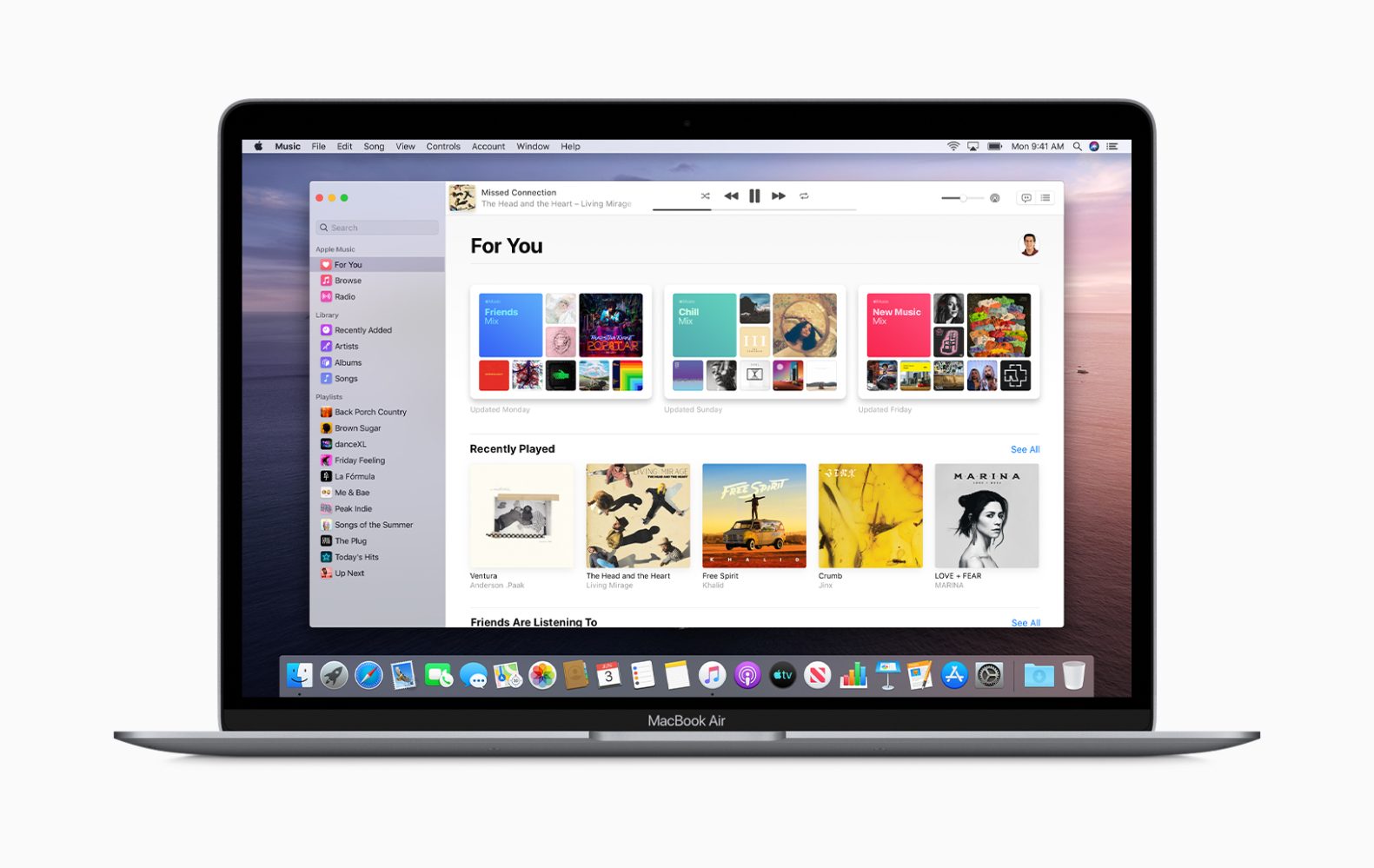
startende med macOS Catalina, er det ikke længere en nyhed, at Apple gradvist trækker iTunes tilbage fra internettet og erstatter dets funktionalitet med et par forskellige apps såsom musik, bøger, podcasts og tv. Mange spørgsmål, som mange mennesker er så ivrige efter at vide, handler om Vedligeholdelse og opdatering af iTunes til iPhone, iPad eller iPod?
Her er de gode nyheder, med macOS Catalina kan du stadig bruge din Mac til at opdatere, gendanne, sikkerhedskopiere og synkronisere din iPhone og iPad. Vi kan nu bruge finder-appen til at udføre al vedligeholdelse og tunge løft.
Relateret:
- Sådan rettes App Store, der ikke virker i MacOS Catalina
- Sådan tilsluttes Android-telefon til tv: USB eller trådløs
- Bedste applås til iPhone
- Sådan låser du iPhone XR op for enhver operatør
- Sådan repareres iPad-tastatur, der ikke virker
- Sådan sikkerhedskopieres, fabriksnulstilles og gendannes LG Smartphone
Fordel ved at bruge vores Macs til at opdatere vores iPhones, iPads og iPods.
Her hos Techyloud anbefaler vi også at bruge Mac til at opdatere iPhone og andre iOS-enheder. Når du tjekker vores iPhone-fejlfindingsvejledninger, vil du finde ud af, at vi bruger en Mac-opdatering på de fleste af guiderne. Men hvorfor, spørger du måske, hovedårsagen er, at appfinderen, som er iTunes, altid installerer en helt ny fuld version af iOS/iPadOS på vores enheder.
Men når vi opdaterer ved hjælp af softwaren på vores enhedsindstillinger, installerer den kun kodeændringerne - så det meste af koden overføres fra tidligere iOS-versioner. Denne opdateringsmetode kaldes en deltaopdatering.
Vores erfaringer og vores læseres erfaringer har vist, at opdatering af iOS trådløst forårsager mange problemer og fejl i det lange løb. Så vi foretrækker at starte en opdatering ved hjælp af Mac end den overordnede systemsoftwareopdatering på enhedsindstillingerne.
Forsvinder iTunes til Windows?
Svaret er et stort nej. Apple vil fortsætte sin support til iTunes på Windows, og det er fortsat den bedste metode til at opdatere iOS-enheder. Så hvis du har en ældre version af Mac eller Mac OS X, som ikke understøtter macOS Catalina, kan du stadig bruge iTunes til at opdatere den seneste iOS-version på iPhone og iPadOS. For nu fortsætter Apple med at understøtte iTune til både Windows-version og Mac-version.
Opdatering til macOS Catalina
Hvis du vil opdatere til macOS Catalina og også har til hensigt at opdatere din iOS eller iPadOS ved hjælp af din Macs Finder-app, bør du først og fremmest sikkerhedskopiere dit iTunes-bibliotek. Derefter skal du følge trinene nedenfor for at opdatere din iOS-enhed via macOS Catalina.
Sådan opdaterer du din iPhone, iPad eller iPod ved hjælp af din Macs Finder-app
Trin 1: Start din Mac først.
Trin 2: Tryk på System Preferences > softwareopdatering (Du bør markere afkrydsningsfeltet for automatisk at holde din Mac opdateret.)
Trin 3: Hvis der er en afventende macOS-opdatering, skal du først udføre denne opdatering, før du opdaterer din iPhone, iPad eller iPod.
Trin 4: Tilslut din iPhone, iPad eller iPod til din Mac via et lyn-USB-kabel.
Trin 5: Hvis du nu ser en besked på din iDevice om at "låse iPad op for at bruge tilbehør", skal du trykke på din iDevice og indtaste dit Face ID, Touch ID eller adgangskode for at komme til din startskærm
Trin 6: Hvis du tilslutter en enhed for første gang til din Mac efter opdatering til macOS Catalina, bliver du bedt om at stole på enheden.
1. Bare klik på tillidsknapper på begge enheder (Mac og iDevice)
2. Indtast din enheds adgangskode på din enhed for at bekræfte tilliden.
Trin 7: Åbn Finder-appen på din Mac (du kan finde den i din Dock)
Trin 8: Søg efter din iDevice i Finders venstre sidebjælke under overskriften Locations.
Trin 9: Vælg din enhed for at se paneloplysningerne på fanen Generelt.
Trin 10: Du bør først sikkerhedskopiere din enhed ved at bruge Sikkerhedskopier nu (valgfrit)
Trin 11: Tryk på knappen Check for Update fra fanen Generelt for at opdatere din enhed til den nyeste version.
Trin 12: Klik på Download og opdater. (Indtast din adgangskode, hvis du bliver bedt om det)
Trin 13: Nu vil Finder-appen opdatere din iPhone, iPad eller iPod touch til den nyeste version af iOS ved hjælp af den fulde opdatering, ikke Delta.
Funktioner i Finder-apps til iPhone, iPad eller iPod
Finder laver mange smukke ting på din enhed. For eksempel kan du administrere din enhed, sikkerhedskopiere, kryptere sikkerhedskopier og gendanne med Finder. Når du tilslutter din iPhone, iPad eller iPod, skal du åbne den i din Finder-apps sidebjælke, du vil være i stand til at foretage en sikkerhedskopiering, opdatering eller endda administrere din enhed.
Alt du skal gøre for at synkronisere er at trykke på hver kategori, vælge dine synkroniseringsmuligheder med et flueben og trykke på den store Sync-knap nederst i din enheds Finder-vindue ved siden af lagergrafen.
Bemærk: I modsætning til de tidligere versioner af iTunes indeholder Finder ikke en funktion, der giver dig mulighed for at omarrangere din iPhone eller iPad App til forskellige hjemmeskærme eller mapper. Den funktion blev for længe siden fjernet på iTunes, og du finder den heller ikke på Finder.
Hvis du vil omarrangere dine apps på den nyeste iOS 13 og iPadOS, kan du gøre det ved at bruge den nye Hurtige handlinger mulighed kaldet Omarranger apps. Du vil se denne mulighed, når du trykker længe på apps eller mapper på din startskærm.
Lige som nævnt er det ret simpelt for at få adgang til denne mulighed, bare tryk på appikonet eller mappen, du vil omarrangere eller udføre en specifik handling.






Giv en kommentar